aSpotify mungkin menjadi salah satu layanan streaming pertama yang memasuki pasar, tetapi itu bukan lagi satu-satunya pilihan bagi konsumen. Apple Music telah membangun basis pengguna yang signifikan sejak diluncurkan pertama kali pada tahun 2015, dan sekarang menjadi layanan streaming pilihan pertama untuk pemilik perangkat Apple, bersama dengan jutaan lainnya.
Jika Anda berpikir untuk beralih dari Spotify ke Apple Music, Anda mungkin tidak ingin kehilangan daftar putar yang dibuat dengan cermat. Meskipun prosesnya tidak sederhana, dimungkinkan untuk mengubah daftar putar Spotify ke Apple Music jika Anda mau. Berikut cara melakukannya di desktop dan perangkat seluler.
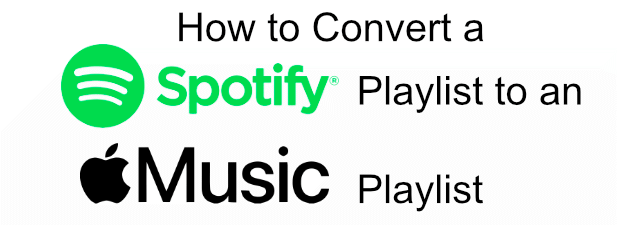
Menggunakan SongShift untuk Mengonversi Daftar Putar Spotify ke Apple Music di iOS
Sayangnya, tidak ada opsi bawaan untuk memungkinkan Anda mengonversi daftar putar Spotify ke Apple Music, tetapi Anda dapat menggunakan aplikasi bernama SongShift untuk melakukan ini di iOS, jika perlu. Aplikasi serupa seperti STEMPEL ada untuk pengguna Android.
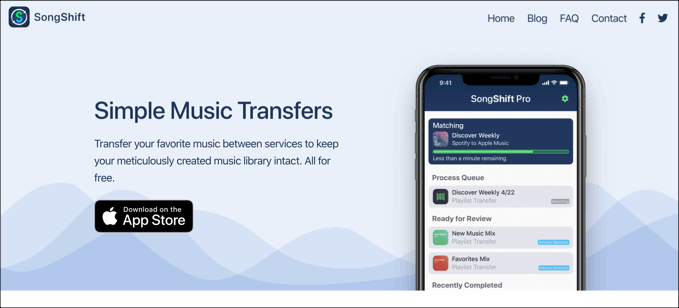
SongShift memungkinkan Anda memindahkan daftar putar dan perpustakaan musik di antara beberapa platform streaming musik yang berbeda. Ini mendukung Spotify dan Apple Music, serta platform lain seperti Deezer dan YouTube Music, dan memungkinkan Anda untuk meninjau pertandingan lagu dan membatalkan lagu yang tidak cocok selama proses transfer.
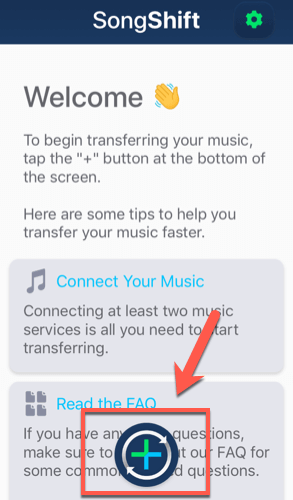
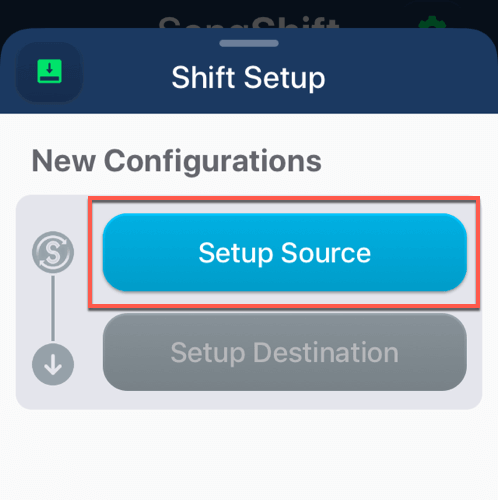
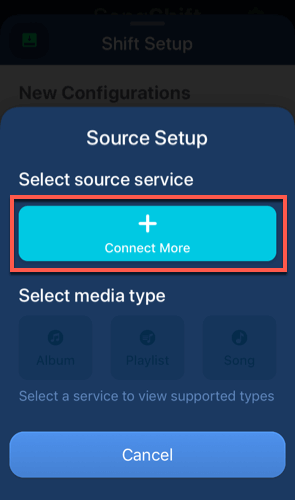
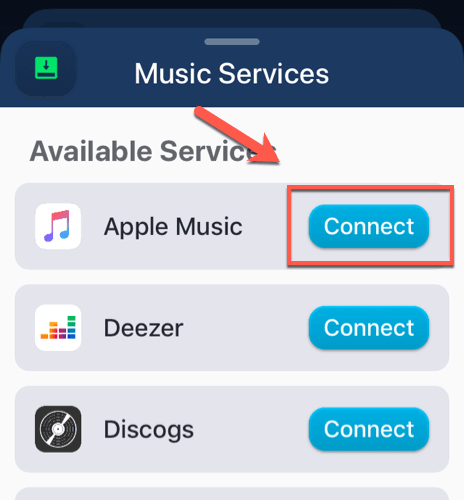
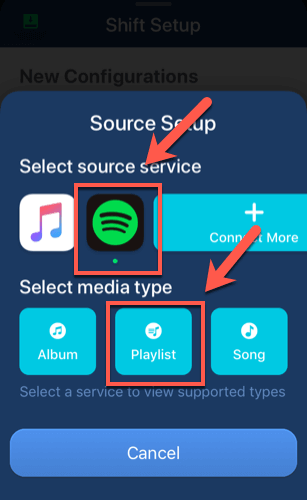
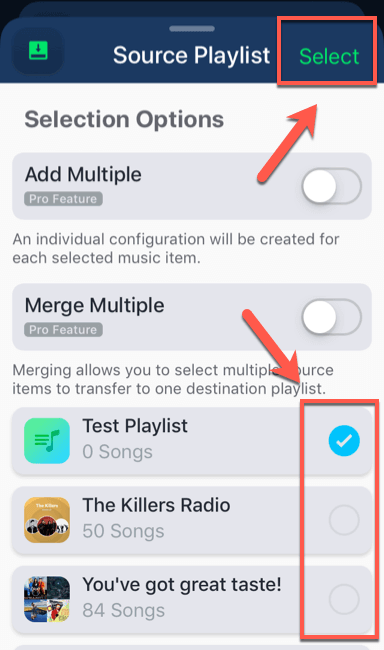
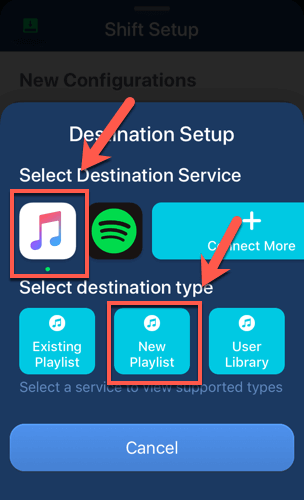
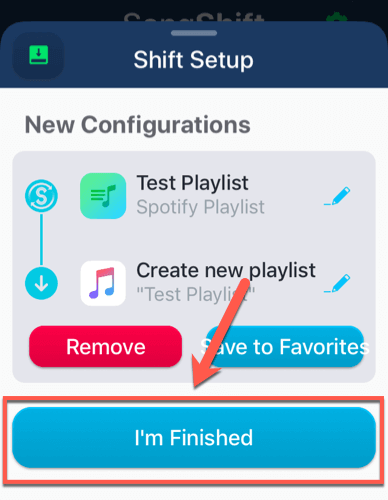
Mengubah Spotify ke Daftar Putar Musik Apple Cocok dengan menggunakan SongShift
Aplikasi dan layanan SongShift akan mulai menyalin opsi daftar putar Anda dari Spotify ke Apple Music. Namun, tidak semua lagu akan ditransfer - batasan hak berarti bahwa Spotify dan Apple Music tidak selalu memiliki artis dan band yang sama untuk diputar.
Anda harus meninjau daftar putar Anda sebelum Anda mengizinkan SongShift untuk buat di Apple Music.
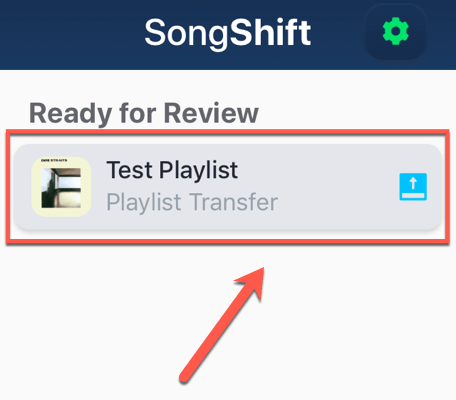
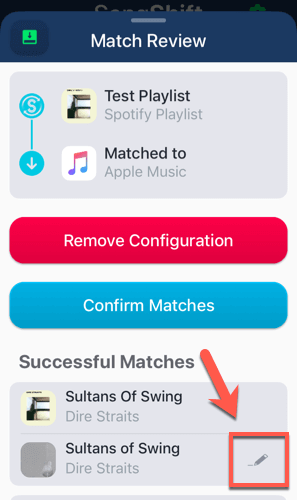
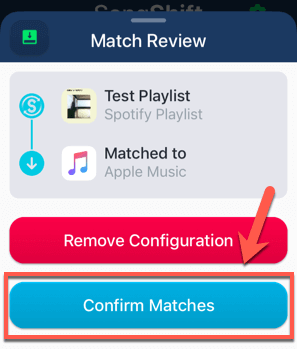
SongShift akan mulai menyalin daftar putar baru Anda ke Apple Music pada saat ini. Setelah proses selesai, Anda dapat memainkan daftar putar di aplikasi Apple Music di perangkat iOS Anda dan di platform lain.
Mengubah Daftar Putar Spotify Ke Apple Music Online
Jika Anda ingin mengonversi daftar putar Spotify ke Apple Music pada platform lain, seperti Windows atau macOS, Anda dapat menggunakan layanan online seperti Soundiiz. Ini bekerja dengan cara yang mirip dengan SongShift, menyalin daftar putar Anda dari satu layanan streaming musik ke yang lain.
Menyalin daftar putar dari satu platform ke platform lain memerlukan berlangganan Soundiiz premium — jika ini merupakan masalah, pertimbangkan untuk menggunakan SongShift atau STAMP sebagai gantinya.
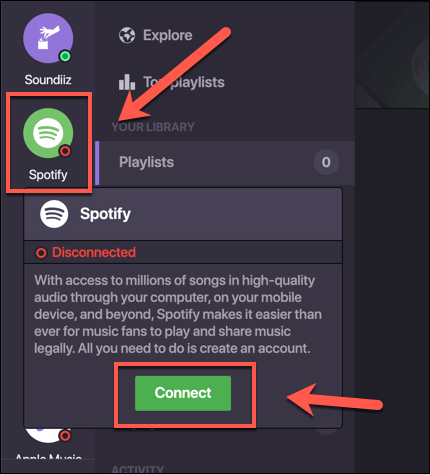
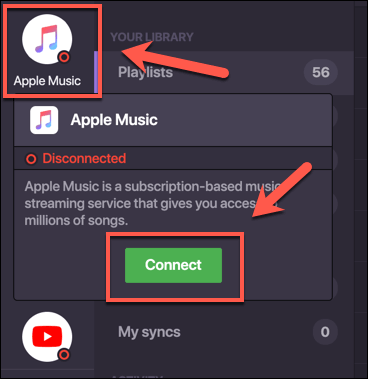
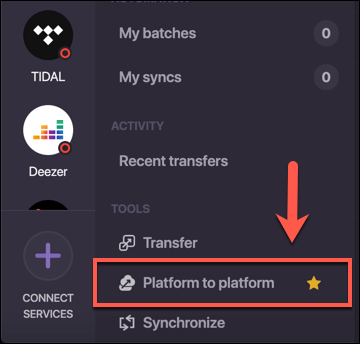
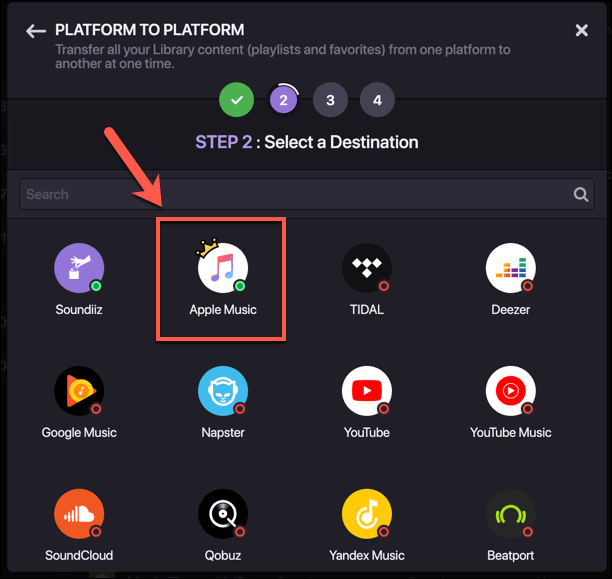
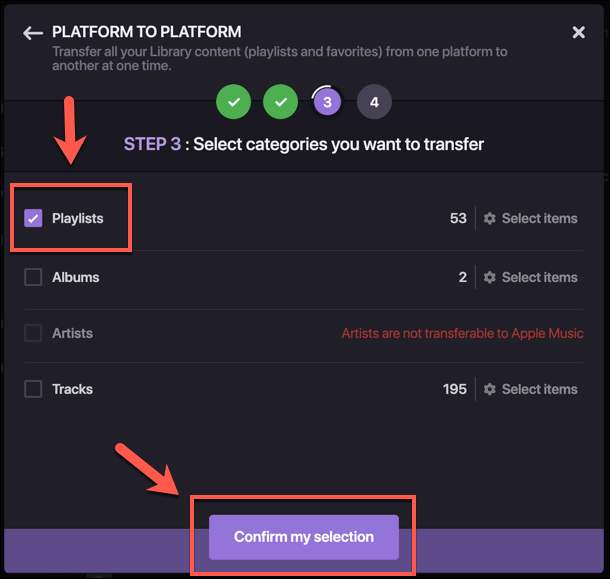
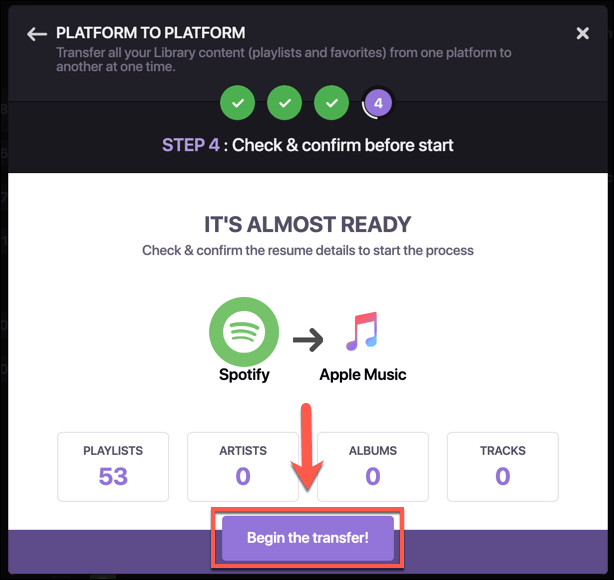
Semua daftar putar Spotify yang Anda simpan akan mulai dipindahkan ke Apple Music pada saat ini. . Anda dapat melihat progresnya, termasuk kecocokan yang terlewat, dengan menekan tab Kumpulan sayadi bawah bagian Otomasidi menu sebelah kiri.
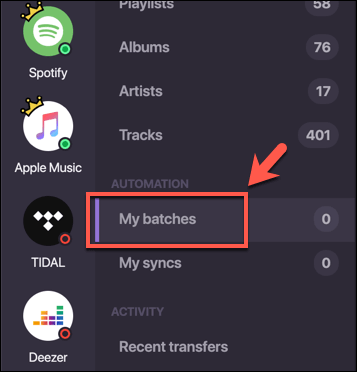
Beralih Di Antara Layanan Streaming
Berkat platform seperti Apple Music, konsumen memiliki lebih banyak pilihan dalam layanan streaming. Jika Apple Music atau Spotify tidak tepat untuk Anda, Anda harus mempertimbangkan platform alternatif seperti Musik youtube. Pengguna Apple mungkin ingin tetap beralih ke Apple Music.
Jika Anda baru saja memulai dengan Apple Music, berikut adalah beberapa sedikit tips Apple Music yang dikenal bagi Anda untuk memanfaatkan layanan secara maksimal. Jika Anda memiliki kiat sendiri, silakan membagikannya di komentar di bawah.